Como criar um teste com o WordPress
Publicados: 2014-08-29Não é uma boa ideia criar seus próprios sites de questionários, pois é uma boa ideia interagir com os usuários em seu site?
Cada vez que ouvimos o nome 'Quiz' notamos uma imagem realista de uma série de testes ou algumas perguntas chatas diante de nossos olhos. Mas nem todos os questionários são iguais, alguns são muito interessantes e engraçados. Você também pode fazer muitos questionários engraçados para o seu site e aumentar o envolvimento do usuário.
As pessoas pensam que criar um site de quiz é uma tarefa muito difícil. Mas acredite, é muito mais fácil com o WordPress. Este tutorial irá ajudá-lo a criar seu próprio site de Quiz facilmente. Você pode criar um questionário poderoso e impressionante com o WordPress em poucos minutos.
Vamos começar e criar um Quiz com WordPress
Primeiro requisito:
Seu primeiro requisito para fazer um quiz com o WordPress é absolutamente instalar o WordPress em uma conta de hospedagem com seu nome de domínio. Aqui está o meu guia para configurar o WordPress passo a passo em uma conta de hospedagem, se você ainda não o tiver.
É altamente recomendável que você use o BlueHost porque o Bluehost também é um provedor de hospedagem do WordPress oficialmente recomendado. Você também pode verificar outros provedores de hospedagem aqui.
Segundo Requisito:
Após a instalação do WordPress, você exigiu um belo tema WordPress (gratuito ou premium) que depende totalmente da sua escolha.
Você também pode conferir nosso mais novo tema WordPress lançado “Bharat” (um tema gratuito com recursos de temas profissionais) para criar seus próprios sites de quiz no WordPress.
Terceiro Requisito:
O terceiro e último requisito para fazer um quiz com o WordPress é um plugin de quiz. Existem muitos bons plugins do Quiz WordPress no repositório do WordPress. Eu também escrevi um post sobre os melhores plugins WordPress Quiz no qual você pode encontrar alguns dos melhores plugins WordPress Quiz em um só lugar.
Neste tutorial, vamos usar o Wp-Pro-Quiz Free WordPress Plugin for Quiz. Este é o melhor plugin de quiz WordPress gratuito para o seu site de quiz.
Vamos iniciar o processo
Passo 1. Agora avançamos para instalar e ativar o plugin do criador de quiz chamado Wp-Pro-Quiz Free WordPress Plugin for Quiz. É um plugin WordPress gratuito, então você pode baixá-lo do repositório do WordPress ou instalá-lo diretamente no painel.
Etapa 2. Após a ativação bem-sucedida, você encontrará a opção de menu WP-pro-quiz em seu painel do WordPress. Aqui você encontrará opções como WP-pro-quiz, configurações globais e suporte.
Nas configurações globais, você poderá definir o formato do tempo de liderança e também gerenciar as categorias e modelos do questionário.
Passo 3. Vá em frente com a opção WP-pro-quiz , aqui você encontrará duas opções uma para adicionar um quiz e outra para importar um quiz.
Então, vamos começar com “Adicionando um quiz”.
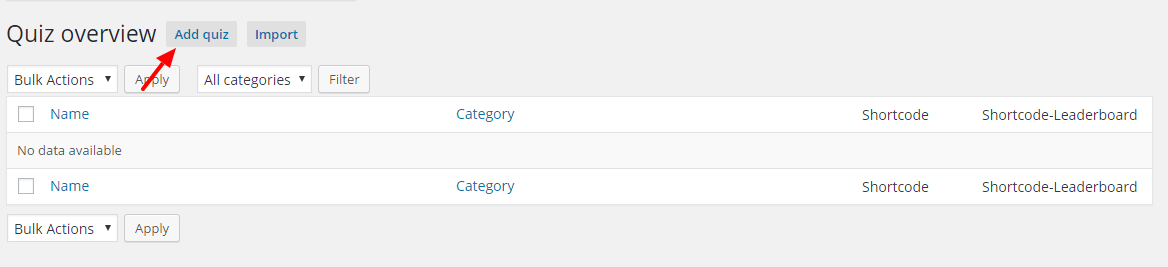
Aqui você encontrará muitas opções para o seu quiz. Depois de declarar o título e a categoria do questionário, você verá a guia “opções”. Você pode personalizar a configuração principal do seu questionário aqui, como ocultar ou mostrar o título do questionário para os usuários, ocultar ou mostrar o 'Botão Reiniciar Quiz', exibir perguntas/respostas aleatoriamente.
Você pode mostrar as estatísticas, definir o limite de tempo para perguntas e também limitar o questionário para o usuário, o que significa que se um usuário puder concluir o questionário uma vez, esse questionário será bloqueado para esse usuário.
Você pode iniciar automaticamente o questionário após o carregamento da página e pode ativar a opção para permitir que apenas usuários registrados iniciem o questionário.
1.) Após definir as opções principais do quiz, você encontrará a aba “Questions – Options”. Aqui você pode definir opções relacionadas a perguntas, como você deseja mostrar pontos ou não, ocultar mensagens corretas e incorretas e ocultar/exibir a cor destacada como correta ou incorreta.

Você pode forçar os usuários a responder a cada pergunta.
2.) Nesta aba Resultado-Opções você encontrará muitas opções para exibir o resultado do usuário. Você pode mostrar a média de pontos e ocultar/exibir o tempo do questionário para terminar o questionário.
3.) Nesta guia, você pode selecionar o modo de exibição do quiz. Você tem 4 opções
- Normal : Exibe todas as questões sequencialmente, “certo” ou “falso” será exibido no final do questionário.
- Normal + Botão Voltar : Permite usar o botão Voltar em uma pergunta.
- Check -> continue : Mostra “certo ou errado” após cada pergunta.
- Perguntas abaixo umas das outras : Se esta opção estiver ativada, todas as respostas são exibidas abaixo umas das outras, ou seja, todas as perguntas estão em uma única página.
4.) Esta etapa é opcional. Aqui você pode ativar a tabela de classificação, que permite aos usuários inserir resultados em uma lista pública e compartilhar o resultado dessa maneira.
5.) Você pode ativar e criar campos personalizados, por exemplo, para solicitar o nome ou o endereço de e-mail ou outras informações dos usuários.
6.) Nesta opção, você pode habilitar a configuração de e-mail do administrador. O administrador será informado se um usuário concluir este teste.
7.) Após a ativação das notificações por e-mail do usuário, um e-mail é enviado com o resultado do quiz para o usuário.
8.) A descrição do questionário é um campo obrigatório, você deve escrever uma descrição do questionário aqui que será exibida antes do início do questionário.
9.) O texto do resultado é opcional, mas você pode usar essa opção de forma criativa para dizer algo aos seus usuários. Você também pode usar a variável do campo personalizado aqui. Este texto será exibido no final do questionário (nos resultados).
10.) Salve suas configurações e toque de volta porque você fez quase 50% do seu trabalho aqui.
Passo 4. Depois de salvar todas essas configurações agora mais uma vez vá para a opção WP-pro-quiz . Desta vez, você encontrará seu quiz criado anteriormente aqui. Então passe o mouse sobre o seu quiz, vai mostrar o link “Perguntas”, basta clicar nele.

Clique no botão “ Adicionar pergunta ” e comece a adicionar perguntas.
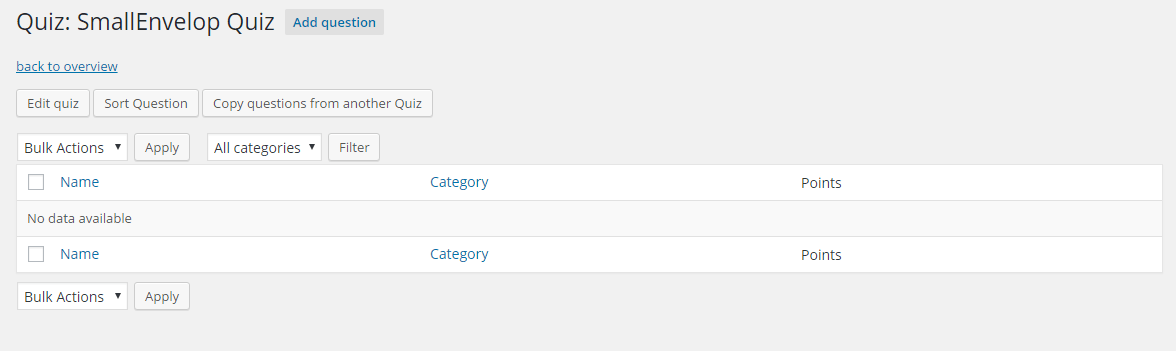
Etapa 5. Nesta etapa, configuraremos algumas opções sobre uma pergunta.
1.) Adicione um título que é usado para uma visão geral, não é visível no questionário. Se você deixar o campo de título vazio, um título será gerado automaticamente.
2.) Adicione pontos para uma pergunta. Você pode marcar a opção de pontos diferentes para cada resposta.
3.) Você pode adicionar uma categoria aqui.
4.) Adicione sua pergunta aqui.
5.) Adicione aqui uma mensagem correta que ficará visível se respondida corretamente.
6.) Adicione aqui uma mensagem incorreta que ficará visível se respondida incorretamente.
7.) Aqui você pode inserir dicas de solução.
8.) Você pode escolher o tipo de resposta Simples escolha, múltipla escolha ou livre escolha.
9.) Adicione suas opções de respostas e marque a correta.
Salve o trabalho. Você tem que repetir este processo para todas as suas perguntas.
Etapa 6. Você está na etapa final, basta acessar a opção WP-pro-quiz , ir ao seu questionário e copiar o shortcode.
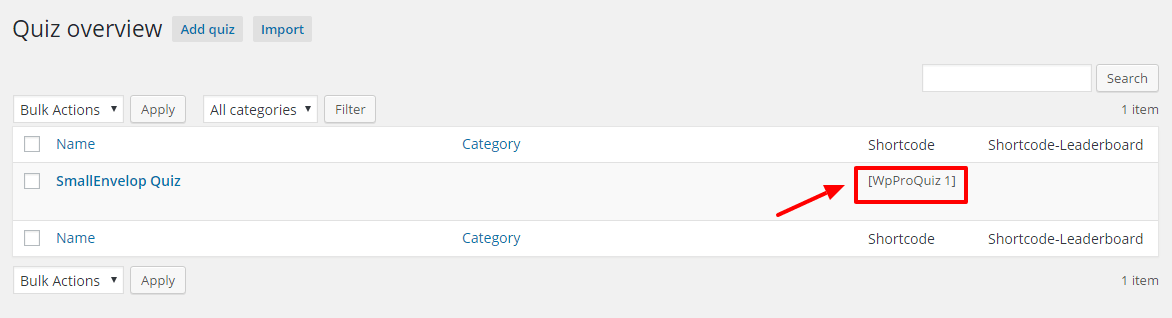
Etapa 7. Cole este código de acesso em uma página onde você deseja mostrar seu teste.
Felicidades!!! Você fez
Eu adoraria ouvir sua resposta incrível na seção de comentários. Por favor, deixe-me saber se há alguma maneira que eu possa ajudá-lo.
